-
1.1_概述
博途版本已经更新至V17,对应的PLCSIM Advanced也更新至V4.0版本,V4.0版本可以仿真更多类型的PLC,比如S7-1500R/H,如下图
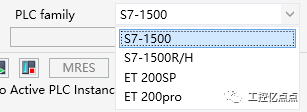
1.2_安装方式首先打开“SIMATIC PLCSIM Advanced V4 SP1”软件安装包,没有的同学可以关注公众号并回复博途高级仿真
打开之后如下图:
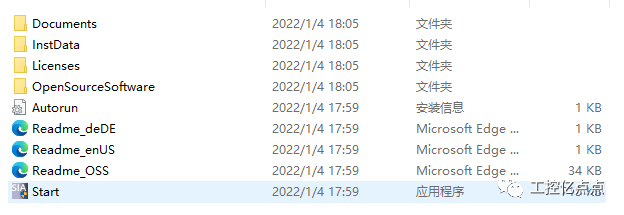
直接点击Start,即可进行安装。点击Start之后,可能会提示重启
其一:老老实实重启
其二:找到注册表,删除PendingFile Rename Operations
其二的路径:运行Regedit,定位于:HKEY_LOCAL_MACHINE\\SYSTEM\\CurrentControlSet\\Control\\Session Manager
等待安装完成,重启电脑即可。
-
使用PLCSIM Advanced
2.1_打开软件
双击S7-PLCSIM Advanced V4.0 SP1图标,打开软件,如下图
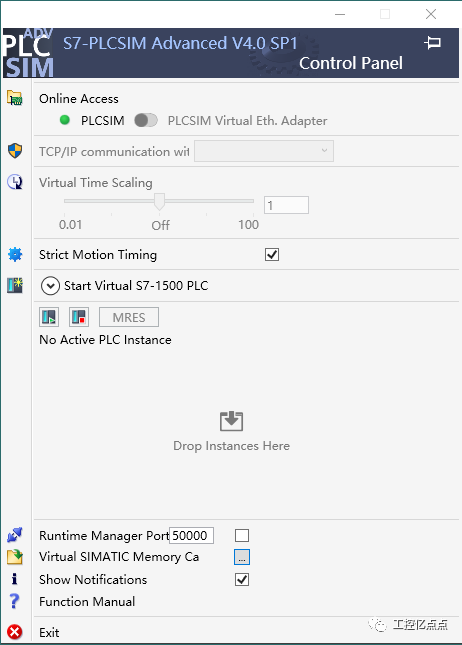
2.2_使用软件2.2.1_在Online Access中,将光标打开至PLCSIM Virtual. Adapter那边
2.2.2_此时下面的TCP/IP激活,选择默认的即可
2.2.3_点击Start Virtual S7-1500 PLCInstance name:PLC名称,必须输入
IP address[X1]:PLC的IP地址,必须输入
Subnet mask:子网掩码,必须输入
Default gateway:默认网关,可选
PLC family:PLC系列,根据需要选择
2.2.4_然后点击Start,就可以在下面看到创建的PLC。如下图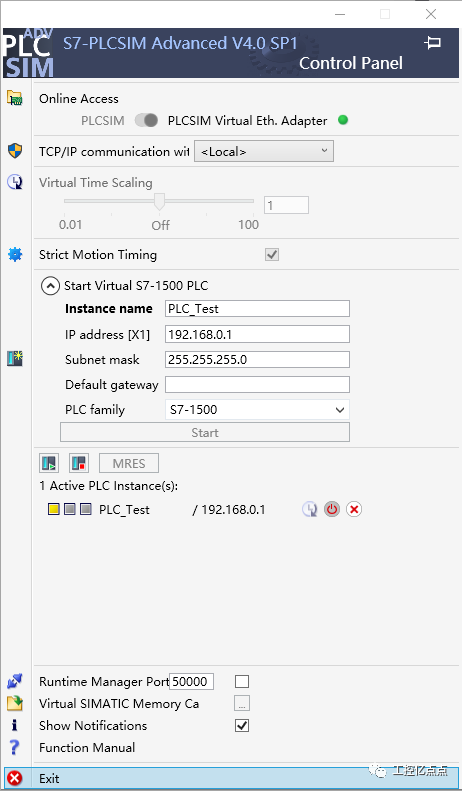
此时我们创建了一个名为PLC_Test的S7-1500 PLC
-
网卡IP地址修改
3.1_如何通过博途寻找到这个创建的虚拟PLC
3.1.1_右击网络图标,点击"打开网络和Internet"设置
3.1.2_点击更改适配器选项
3.1.3_此时,在网络连接视图中看到多了一个Siemens PLCSIM Virtual Ethernet Adapter网卡,双击打开网卡,点击属性,双击Internet协议版本4(TCP/IPv4),点击使用下面的IP地址,将网卡的IP地址和子网掩码改到和PLC同网段。如下图: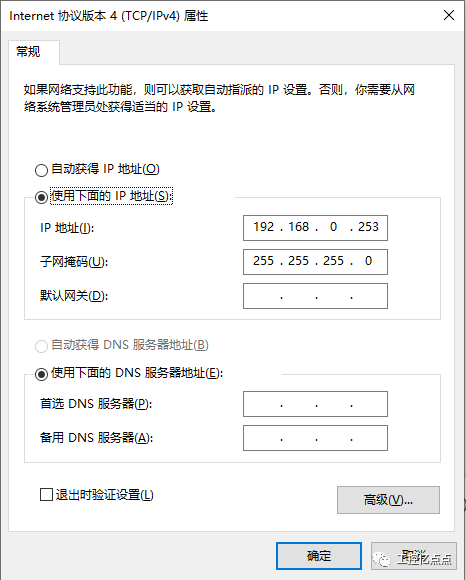
-
配合博途使用
4.1_博途的项目创建等细节不在此叙说
4.2_项目创建完之后,添加一个S7-1500 PLC,分配好PLC的IP地址,需要和创建的虚拟PLC的IP地址在同网段此处使用192.168.0.1的IP地址。如下图
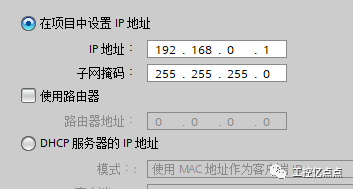
4.3_修改项目属性,把“块编译时支持仿真”选项打开,具体如下图所示在PLC_1右击,弹出菜单栏选择属性
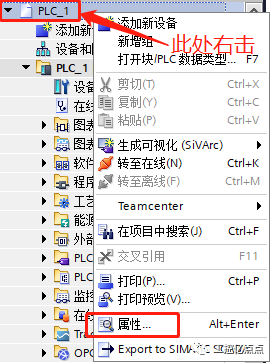
点击保护,找到“块编译时支持仿真”进行勾选,如下图
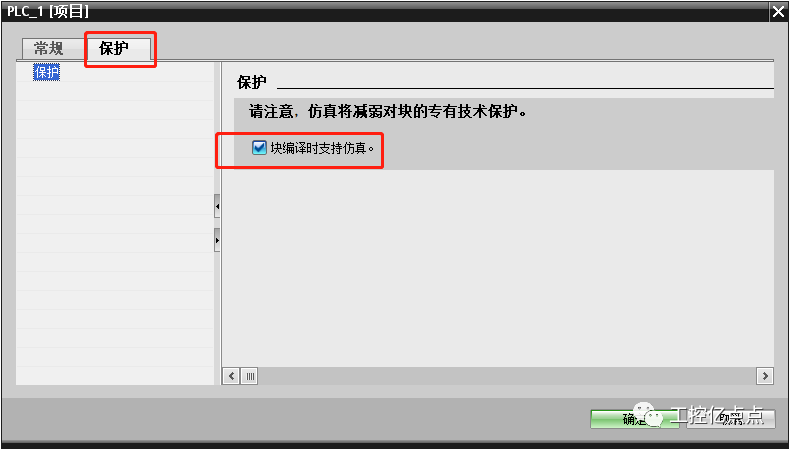
-
仿真测试
随便写段程序,你也可以使用你现有的程序下载进去
下载网口的选择如下图
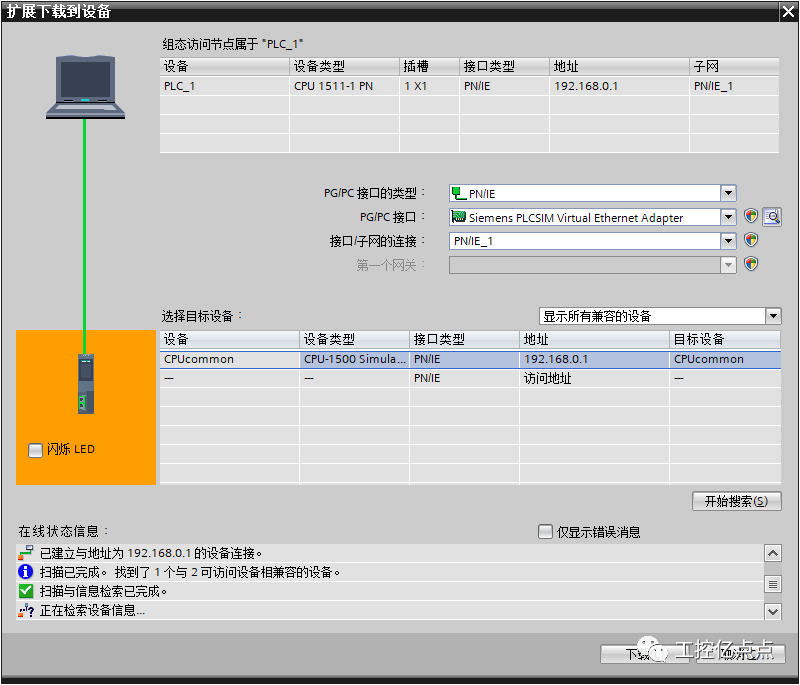
点击下载,就可以将程序下载进虚拟PLC中。
将PLC启动运行,就可以看到PLCSIM Advanced里面的PLC亮起了绿灯。
此时就可以仿真我们的程序了
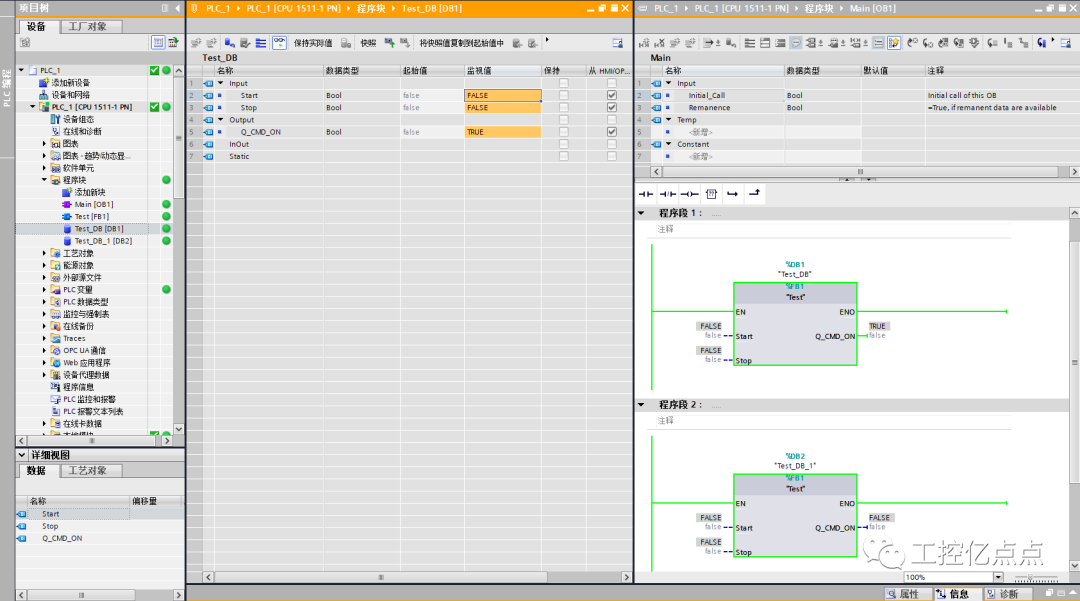
-
结语
PLCSIM Advanced,就如同它的英文名字一样,高级仿真,它可以仿真很多东西,如PID,Modbus TCP,Web服务器,OPC UA,运动控制机构等等,但是限制就是它只能用于S7-1500的仿真,不支持S7-1200。略微遗憾。毕竟S7-1500才是定位于高端系列的大型PLC,而不是S7-1200可以比的
-
PLCSIM Advacned V4之前的版本安装注意事项
打开安装包之后,会比V4多一个Support文件夹,需要首先安装里面的一个插件“WinPcap 4.1.3”。如下图
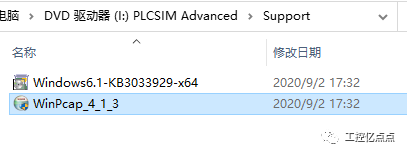
-
软件
+关注
关注
69文章
5037浏览量
88219 -
Advanced
+关注
关注
1文章
34浏览量
23292 -
S7-PLCSIM
+关注
关注
0文章
5浏览量
6615
发布评论请先 登录
相关推荐
labview2018用OPC Server 2016与S7-1200通讯,S7-1200使用的是仿真软件S7-PLCSIM V14,quality显示good但是value值没与PLC同步?
S7-PLCSIM仿真操作步骤有哪些
使用PLCSIM Advanced仿真通信
S7-1200 PLCSIM支持范围
PLC遇见IT:C#+S7Net+PLCSIM实现西门子PLC仿真通讯
基于OPCUA与西门子PLC通信技术解析
触摸屏为什么无法通过PLCSim Advanced来离线仿真
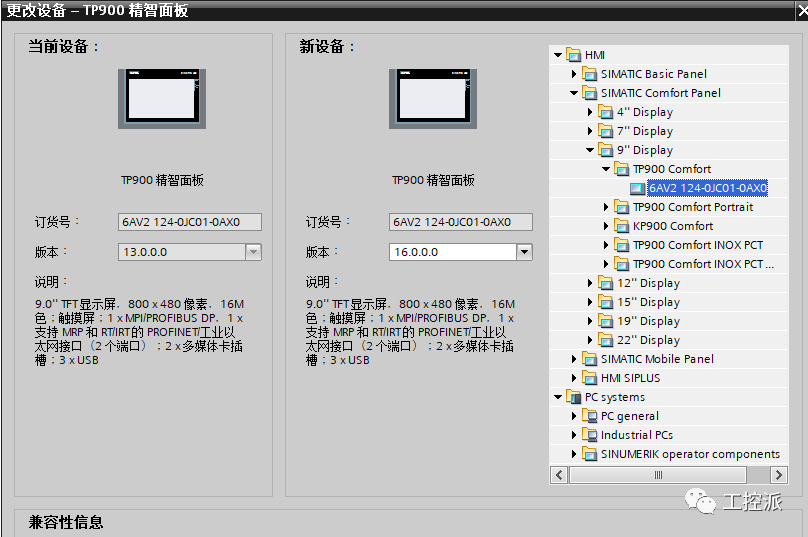
S7-1200 PLCSIM V18以下版本的使用
PLCSIM模拟调试S7-1200程序步骤介绍
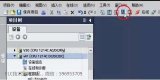
仿真神器—S7-PLCSIM Advanced知识详解
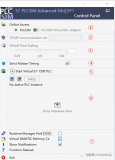




 如何安装PLCSIM Advanced软件
如何安装PLCSIM Advanced软件
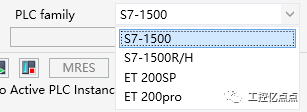
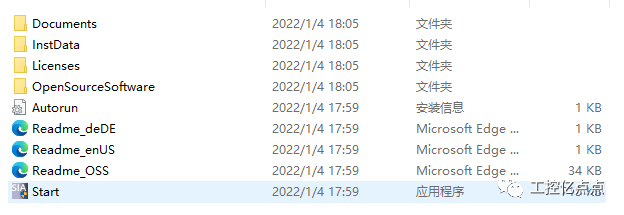
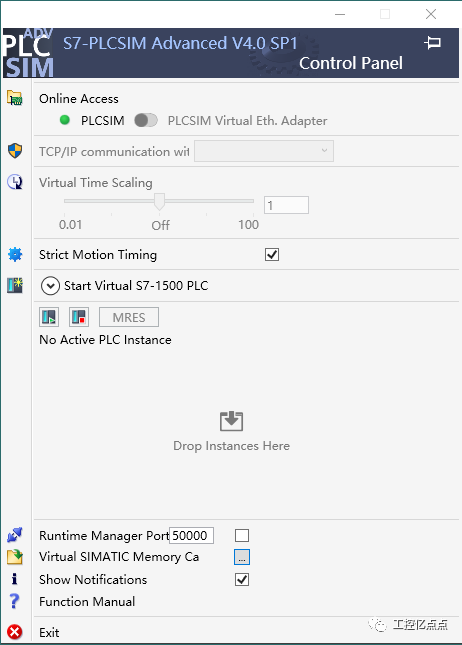
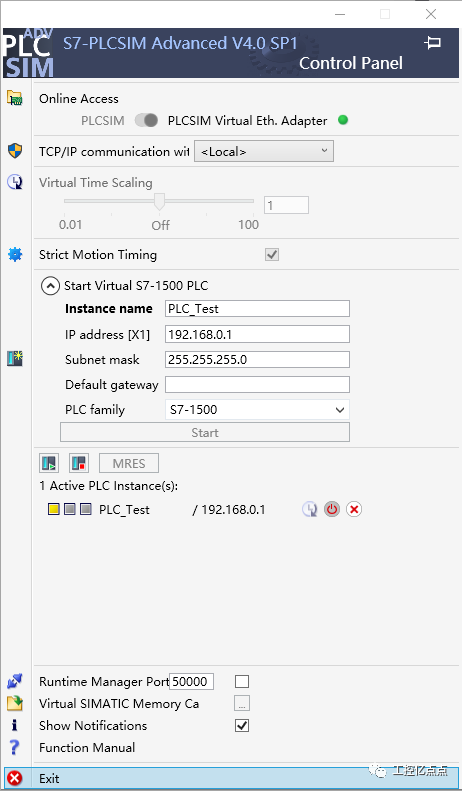
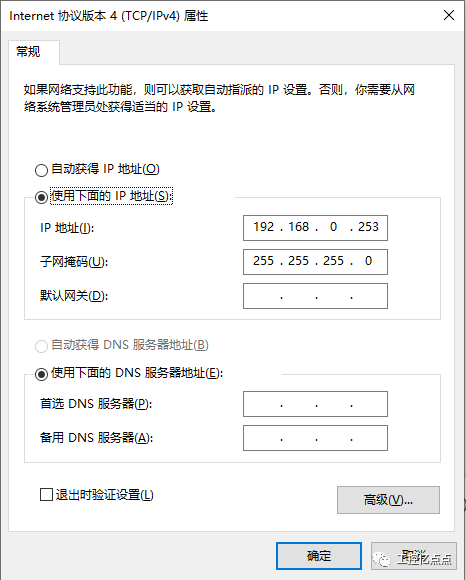
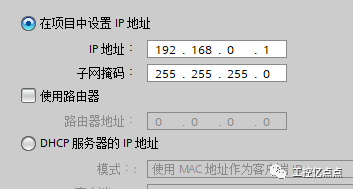
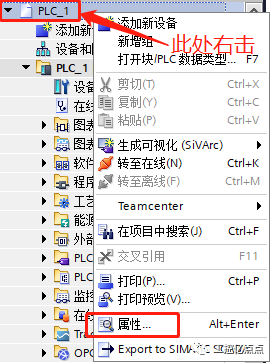
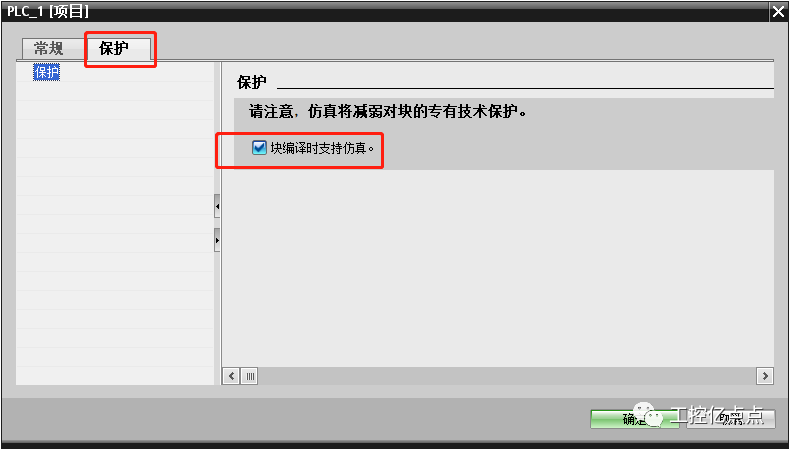
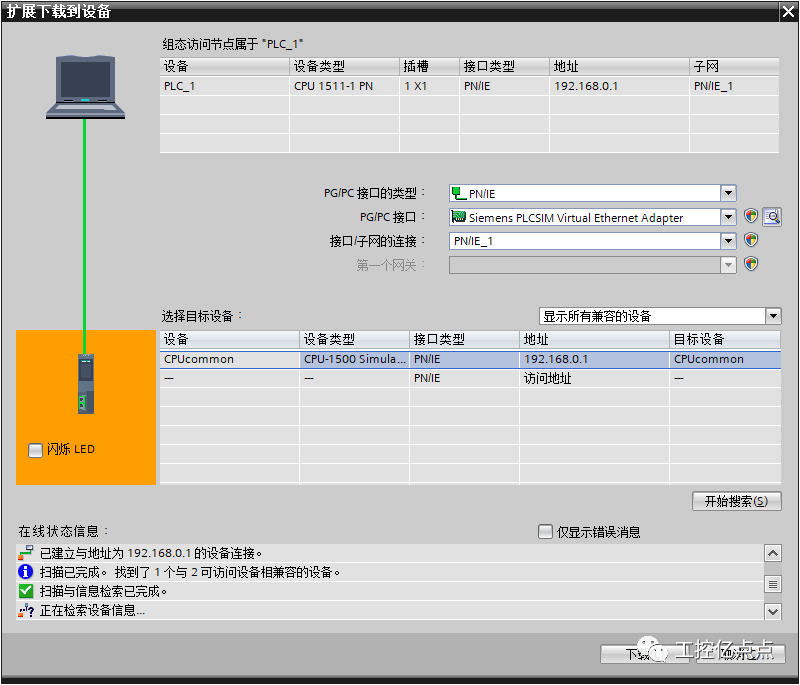
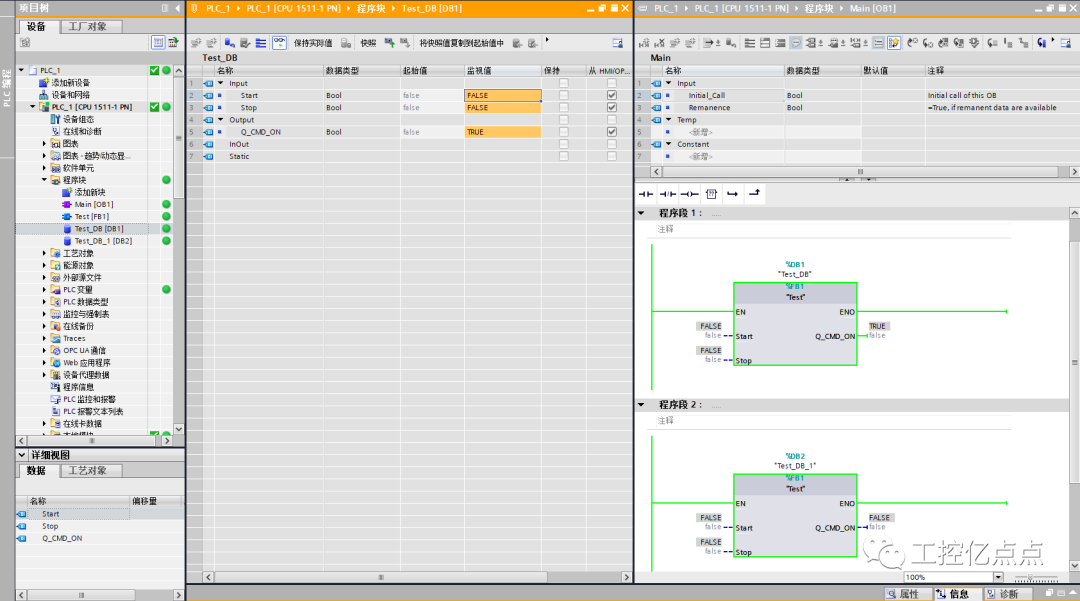
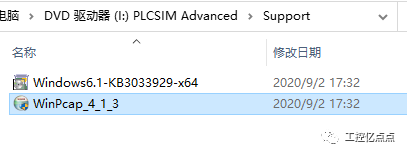











评论